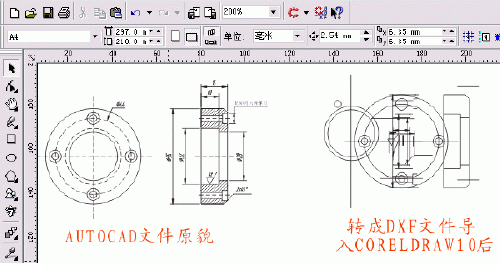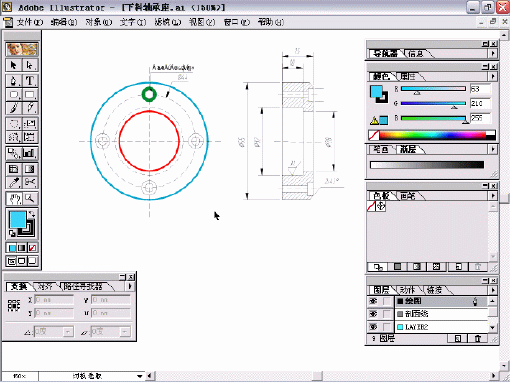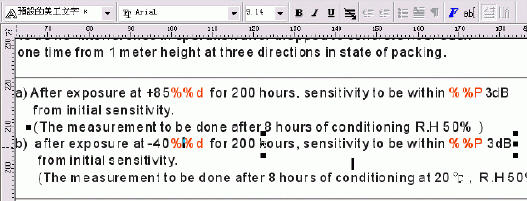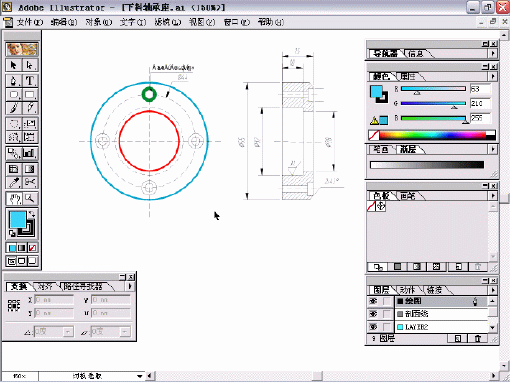|
|
|
说明:双击或选中下面任意单词,将显示该词的音标、读音、翻译等;选中中文或多个词,将显示翻译。
|
|
|
您的位置: 首页 -> 词典 -> 通用实用技术与方法
1) general technology and methods

通用实用技术与方法
2) Technological realization and application

技术实现与应用
3) practical technique

实用技术
4) applied technique

实用技术
1.
On that Applied Technique is the Flat Roof and Shortcut to the Rural Economy Development;

论实用技术是发展农村经济的平台和捷径
5) practical technology

实用技术
1.
Taking TBMs and shield machines as example,the author presents the practical technology for the status monitoring and malfunction diagnosis of the equipment and machinery in the paper,which can provide reference f.
以TBM及盾构机等大型机械设备为对象,介绍机械设备状态监测与故障诊断实用技术手段和方法,希望能对应用TBM及盾构机施工的企业提供参考。
2.
Combined with the practice,the paper introduced the application of some practical technology to middle and small sized bridge.
根据多年的实践经验,介绍了钻孔灌注桩基钢筋采用冷挤压连接、宽桥面的纵横坡控制、PVC泄水管的安装等实用技术在中小桥施工中的运用。
3.
This paper, the technology and software design, introduces the practical technology about communication between a single chip microcomputer and a personal computer, which is an effectivetechnoloogy that the author explored in the work of scientific researeh.
本文从双机通讯的接口技术和软件设计出发,介绍了作者在科研实践工作中探索出的一种行之有效的双机通讯实用技术。
6) general technique

通用技术
1.
The Problems and Countermeasures of Implementing New Courses of General Technique;

通用技术新课程实施中的问题及对策
2.
Introduce general technique of platting control system and some kings of domestic spurting beam.
介绍对板形控制系统通用技术以及几种国产喷淋梁的特点,通过对喷淋梁的结构分析,结合喷淋梁的调试和使用情况,对不同结构的喷淋梁的优缺点进行简要的分析。
补充资料:将CAD图形导入Coreldraw的实用方法
我个人认为,理论上Coreldraw可以绘制复杂的工程图和电子图等,但它的长处不在这里 ,这也许是AutoCAD的拿手好戏。但若要在Coreldraw中制作图文并茂的文档,说明性的技术手册等,或者很多标注和填充图案的图形时,就要通过图形格式交换导入AutoCAD格式的文件。 经过个人的实践,初步找到了一种比较可行的方法。 在讲解此方法之前,首先要说明的是,理论上Coreldraw可以直接打开或导入*.DWG,
*.DXF等格式的文件,但我曾尝试过,效果不理想。就算是AutoCAD标准的图形交换格式文件(*.DXF文件),导入Coreldraw中效果也不是很好,很难保持AutoCAD文件的原貌,有时 甚至面目全非,如图1。这时你总不能用Coreldraw再一点点的描吧?如果转成位图格式导入,效果也不好,且文件体积太大。 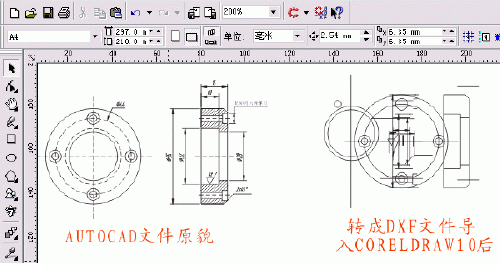
那么我们先来试试下面的方法。以AutoCAD R14和Coreldraw10为例,其基本思路是:
AutoCAD ->DWG文件->导出成WMF文件->导入到Coreldraw中->进一步处理,转换为可编辑的矢量图形文件,只要在Coreldraw中处理好一切,可以导出成AI,PS,EPS等格式,就可以方便再做印前、印刷方面的工作。好了,言归正传,先来看看这个比较“笨”但是很实用的一种方法吧。
1. 在AutoCAD R14中绘制好图形,选工具(Tools)->系统配置(Preferences)->显示(Display)->颜色(Color),将背景色变成白色(否则贴入的图会带纯黑色背景),单击“OK”,如图2。 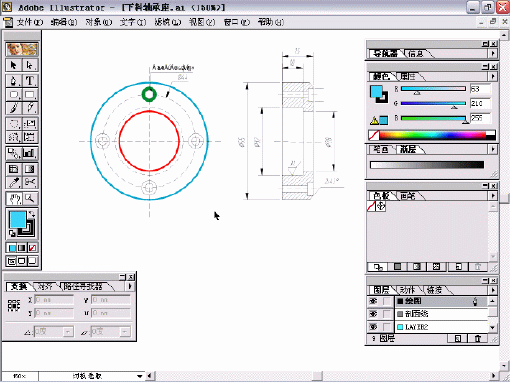
2. 回到绘图窗口,就会发现背景已经成为白色。 3. 为了在AutoCAD中能够平滑且精确显示,还要输入命令Viewres,设置变量,将其数值调大,如10000。否则的话,不仅在CAD中显示不够精细光滑,导入Coreldraw中的图形会走样,常见的就是圆变成了多边形。如图3。在命令行中输入Pan(平移)->右键菜单中选“Zoom Eextens”,将图形放到尽量大。 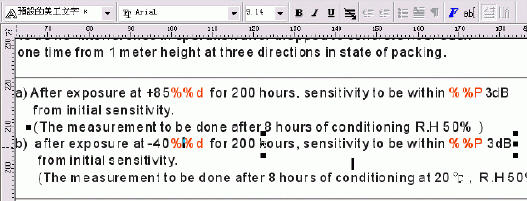
4. 选择要输出的图形,从“文件”(File)菜单中选“输出(Export)”,选择输出为wmf文件格式,如图4所示。 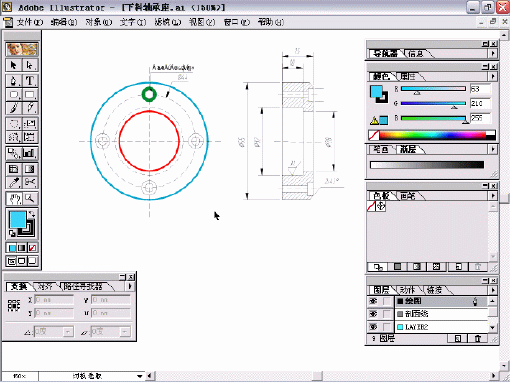
5. 进入Coreldraw,新建一个文档。右击工作区,选“输入”(或者用快捷键Ctrl+I),从一大串支持的文件格式中选“Wmf格式”,选择刚才输出的Wmf文件,拉出一个对象框,导入。多少有点不幸,我们所需要的图形和一大块空白紧密结合,成为一体(我想这就是AutoCAD中的白色背景啦),白占了空间,而且编辑起来很不方便。如图5。(为了更加明显,图中用灰色突出表示)
说明:补充资料仅用于学习参考,请勿用于其它任何用途。
参考词条
|